Éditeur EMF Compare
La partie supérieure de l'éditeur EMF Compare donne une vue d'ensemble des différences détectées entre les deux branches. La partie inférieure est une vue de comparaison qui affiche les différentes versions de l’élément sélectionné entre les deux branches.
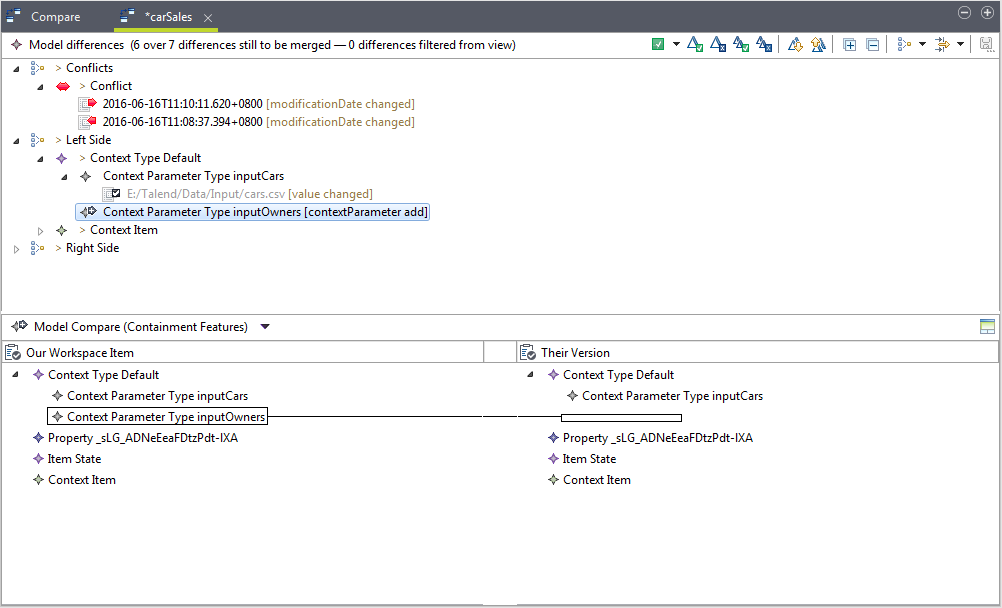
-
Cliquez sur
 et
et  pour naviguer à travers les différences détectées. Les détails de l'élément sélectionné s'affichent dans la vue de comparaison.
pour naviguer à travers les différences détectées. Les détails de l'élément sélectionné s'affichent dans la vue de comparaison. -
Cliquez sur
 pour accepter uniquement le changement actuellement sélectionné, ou sur
pour accepter uniquement le changement actuellement sélectionné, ou sur  pour rejeter uniquement le changement actuellement sélectionné.
pour rejeter uniquement le changement actuellement sélectionné. -
Cliquez sur
 pour accepter tous les changements non conflictuels en même temps, ou sur
pour accepter tous les changements non conflictuels en même temps, ou sur  pour rejeter tous les changements non conflictuels en même temps.
pour rejeter tous les changements non conflictuels en même temps. -
Pour des changements textuels, cliquez sur le bouton
 en haut de la vue de comparaison pour copier tous les changements affichés, ou sur le bouton
en haut de la vue de comparaison pour copier tous les changements affichés, ou sur le bouton  pour copier tous les changements sélectionnés, de la gauche vers la droite.
pour copier tous les changements sélectionnés, de la gauche vers la droite.
Les changements acceptés sont affichés avec une icône  et les changements rejetés sont affichés avec une icône
et les changements rejetés sont affichés avec une icône  .
.
Après avoir résolu des conflits dans l'éditeur de conflits, assurez-vous de sauvegarder vos modifications.
Notez que si un élément du référentiel centralisé, un groupe de contextes, un fichier ou une connexion à une base de données défini(e) dans le référentiel par exemple, est appelé(e) par un Job, résoudre des conflits pour ce Job dans l'éditeur EMF Compare ne met pas automatiquement à jour le Job correspondant. Lorsque vous ouvrez le Job dans la perspective Integration , il vous sera demandé si vous souhaitez le mettre à jour.
